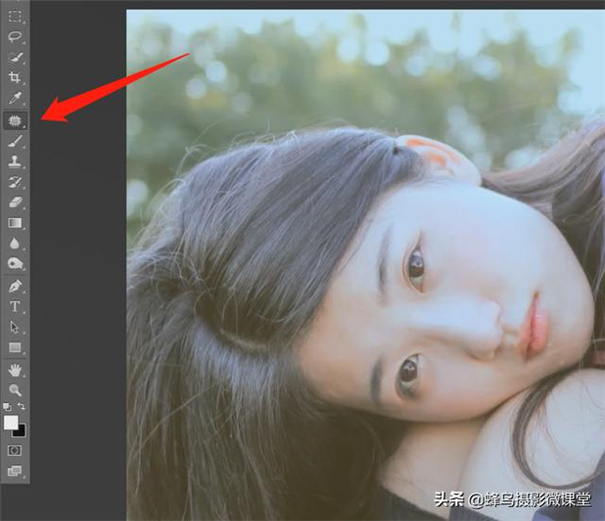来源:蜂鸟摄影微课堂 作者:情非得已
第三步
点击Photoshop界面右下角的创建新的填充或调整图层,新建一个红色纯色图层。
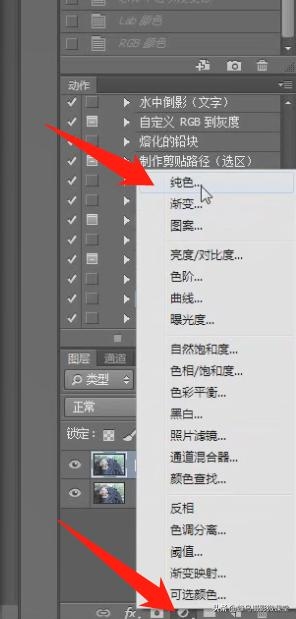
将红色图层的混合模式由正常改为排除,这时我们会发现红色还是太过了,需要调整红色图层的不透明度到9%左右,得到正常影调的照片。
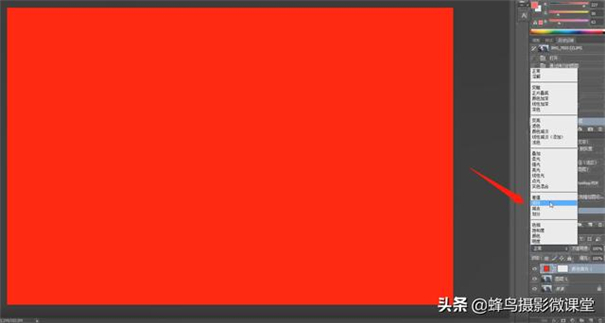

调整完红色图层的不透明度后得到了下面这样的效果。
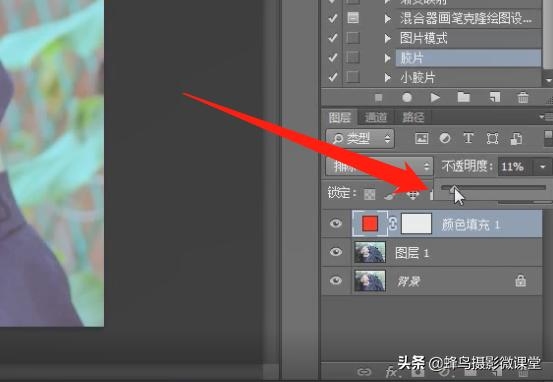

第四步
点击Photoshop界面右下角的创建新的填充或调整图层,新建一个绿色纯色图层,之后进行和上一步同样的操作。
关于日系小清新色调的调整到这里就基本完成了。
第五步
最后,同时按住ctrl+shift+alt+E,盖印图层,用修补工具对人物皮肤进行一个简单的处理。